腾讯手游助手VT怎么开启 腾讯手游模拟器打开VT虚拟化教程
腾讯手游助手完美支持VT技术,所谓的VT是一种虚拟化技术,可以扩大硬件的容量;即可以单CPU模拟多CPU并行,腾讯手游助手VT怎么开启,下面小编带来了腾讯手游模拟器打开VT虚拟化教程,希望对大家有所帮助。
腾讯手游模拟器打开VT虚拟化教程
首先要确认电脑的BIOS型号,按【win+R】打开运行对话框,输入【Dxdiag】并确定后可以查看到BIOS型号;

VT开启的方法:
根据检测的BIOS选择不同的型号操作:
a.华硕主板 UEFI BIOS 开启VT的方法

b.Phoenix BIOS 机型开启VT的方法(适用于联想旧机型及F2进入BIOS)
c.Insyde20 BIOS机型开启VT的方法(适用于联想旧机型及F2进入BIOS)
d.AWARD BIOS机型开启VT的方法(适合Del进入BIOS机型)
e.AMI BIOS机型开启VT的方法(适合Del进入BIOS机型)

a.华硕主板 UEFI BIOS 开启VT的方法
1)开机时按 F2 进入BIOS设置
2)进入 Advanced(高级菜单)
3)进入CPU Configuration(处理器设置)
4)将 Intel Virtualization Technology(Intel虚拟化技术),把它改为Enabled(启用)AMD 的 CPU选项叫 SVM
5)按 F10 保存设置
6)按 ESC 退出 BIOS 设置
b.Phoenix BIOS 机型开启VT的方法(适用于联想旧机型及F2进入BIOS)
c.Insyde20 BIOS机型开启VT的方法(适用于联想旧机型及F2进入BIOS)
1)电脑在刚按下开机键后的2秒钟,电脑屏幕会提示按F2进入BIOS。这时就按键盘上的F2.
2)这时候就进入了BIOS设置。如图所示,使用键盘上的右箭头。选择Configuration选项。进入此界面。
使用键盘上的下箭头选中 IntelVirtualization Technology,然后点击回车。选择Enabled选项。这时候就开启了VT技术。

注意:若无VT选项或不可更改,则表示你的电脑不支持VT技术。
d.AMI BIOS机型开启VT的方法(适合Del进入BIOS机型)
1)首先在开机自检 Logo 处按【Del】热键进入BIOS。
2)通过← →方向键选择【Power】选项,然后通过↑ ↓方向键选择【Virtual Technology】并按下回车。
3)将光标移动至Enabled 处,并按下回车确定。
4)设置完成后,按下F10 在弹出的提示中选择 Yes,保存设置并退出 BIOS 设置。
e.AWARD BIOS机型开启VT的方法(适合Del进入BIOS机型)
1)首先在开机自检 Logo 处按【Del】热键进入BIOS。
2)通过↑、↓方向键选择【Advanced BIOS Features】选项,然后通过↑ ↓方向键选择【Virtual Technology】并按下回车;
3)将光标移动至Enabled 处,并按下回车确定。
4)设置完成后,按下F10 在弹出的提示中选择Yes,保存设置并退出 BIOS 设置。
以上就是腾讯手游助手VT怎么开启,腾讯手游模拟器打开VT虚拟化教程。相信看完之后对小伙伴一定有所帮助。更多软件教程请继续关注脚本之家!
相关文章
 腾讯手游助手在使用的时候其实比较消耗内存,基本上最差也要4G内存吧,那么腾讯手游助手显示内存不足怎么办??下面小编带来了腾讯手游助手提示内存不足的解决方法,希望对2017-07-21
腾讯手游助手在使用的时候其实比较消耗内存,基本上最差也要4G内存吧,那么腾讯手游助手显示内存不足怎么办??下面小编带来了腾讯手游助手提示内存不足的解决方法,希望对2017-07-21 腾讯手游助手是一款功能强大的手游模拟器。不过有用户加载时显示“启动模拟器失败”,腾讯手游助手打开提示启动模拟器失败怎么办?下面小编带来了腾讯手游助手加载提示启动2017-07-21
腾讯手游助手是一款功能强大的手游模拟器。不过有用户加载时显示“启动模拟器失败”,腾讯手游助手打开提示启动模拟器失败怎么办?下面小编带来了腾讯手游助手加载提示启动2017-07-21
腾讯手游助手下载的游戏在哪 腾讯手游模拟器游戏下载保存位置一览
腾讯手游助手是一款腾讯打造的手游模拟器。你可以在电脑上玩手游,那么腾讯手游助手下载的游戏在哪,下面小编带来了腾讯手游模拟器游戏下载保存位置,希望对大家有所帮助2017-07-21 如果不能较好的设置引擎,将会导致游戏不能再模拟器中正常运行,腾讯手游助手也不例外,那么腾讯手游助手引擎怎么设置?下面小编带来了腾讯手游模拟器设置引擎方法,希望对2017-07-21
如果不能较好的设置引擎,将会导致游戏不能再模拟器中正常运行,腾讯手游助手也不例外,那么腾讯手游助手引擎怎么设置?下面小编带来了腾讯手游模拟器设置引擎方法,希望对2017-07-21 现在手游模拟器层出不穷,腾讯也出了个手游模拟器,那么腾讯手游助手能双开吗?下面小编带来了双开腾讯手游模拟器方法,希望对大家有所帮助2017-07-21
现在手游模拟器层出不穷,腾讯也出了个手游模拟器,那么腾讯手游助手能双开吗?下面小编带来了双开腾讯手游模拟器方法,希望对大家有所帮助2017-07-21
腾讯手游助手手柄按键怎么设置 腾讯手游模拟器设置手柄键位教程
腾讯手游助手是一款界面美观的安卓模拟器。有很多玩家想要通过手游助手然后采用手柄来进行玩游戏,那么腾讯手游助手手柄按键怎么设置?下面小编带来了腾讯手游模拟器设置手2017-07-21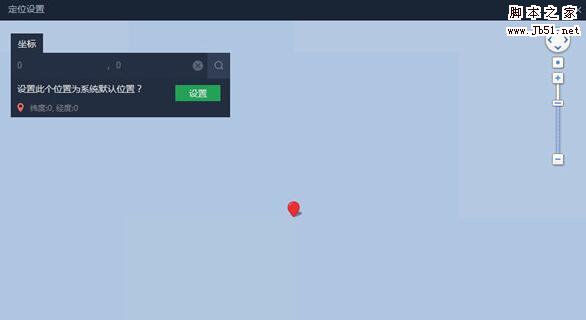 现在很多模拟器都可以开启虚拟定位,这样的话在电脑上也可以查看位置了,那么腾讯手游助手定位怎么开?下面小编带来了腾讯手游模拟器开启定位教程,希望对大家有所帮助2017-07-21
现在很多模拟器都可以开启虚拟定位,这样的话在电脑上也可以查看位置了,那么腾讯手游助手定位怎么开?下面小编带来了腾讯手游模拟器开启定位教程,希望对大家有所帮助2017-07-21
腾讯手游助手支持ios吗 苹果手机能用腾讯手游模拟器玩游戏吗
腾讯手游助手是一款腾讯出品的电脑模拟器。有部分用户第一次使用这个软件的话就会问腾讯手游助手支持苹果游戏吗?苹果手机能用腾讯手游助手玩游戏吗?下面和小编一起来看看2017-07-19 腾讯手游助手是一款专门为手游打造的安卓模拟器。这款软件出自腾讯,腾讯手游助手好用吗?腾讯手游模拟器玩游戏卡不卡?下面和小编一起来看看吧2017-07-19
腾讯手游助手是一款专门为手游打造的安卓模拟器。这款软件出自腾讯,腾讯手游助手好用吗?腾讯手游模拟器玩游戏卡不卡?下面和小编一起来看看吧2017-07-19 腾讯手游助手电脑版是腾讯官方出品的安卓模拟器。腾讯手游助手依托腾讯强大的游戏资源,对游戏的操作便利性、软件性能等做了大量的优化,保证了游戏的顺畅运行。腾讯手游助2017-07-19
腾讯手游助手电脑版是腾讯官方出品的安卓模拟器。腾讯手游助手依托腾讯强大的游戏资源,对游戏的操作便利性、软件性能等做了大量的优化,保证了游戏的顺畅运行。腾讯手游助2017-07-19









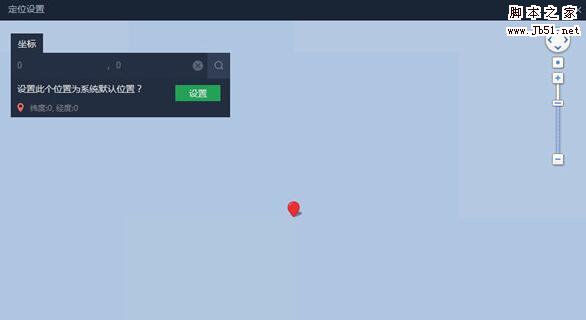



最新评论